word安全模式怎么解除,小猪教您怎么解除
- 时间:2017年11月21日 10:01:01 来源:魔法猪系统重装大师官网 人气:7727
当你的word因为错误的操作造成系统问题以后,可能就会进入安全模式,这时候你的word是有问题的,我们需要找到模板文件,并删除这个模板即可,但是它也会出现在word正常的情况下,经常进入安全模式的故障,于是在这里分享一下解除word安全模式的方法,下面是具体的步骤喽。
Word是我们办公最常用到的软件之一了,但是该软件也会经常遇到一些问题,在打开word时出现mcrosoft office遇到问题需要关闭提示,并且显示word上次启时失败,以安全模式启动,遇到这种情况要怎么解除word安全模式呢?下面,小编就来跟大家分享解除word安全模式的方法。
word安全模式怎么解除
打开一个WORD 文件,将红框内选项勾取后,点击“不发送”。
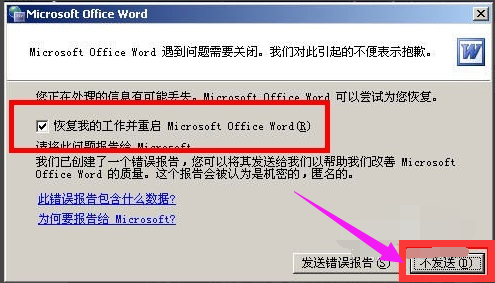
解除安全模式载图1
打开“我的电脑”,点击“系统盘”(本经验为C盘)
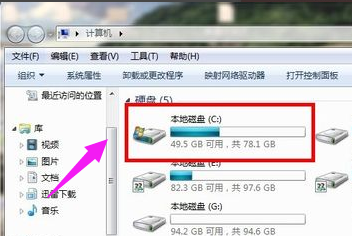
word载图2
打开C盘后,找到“用户”这个文件夹
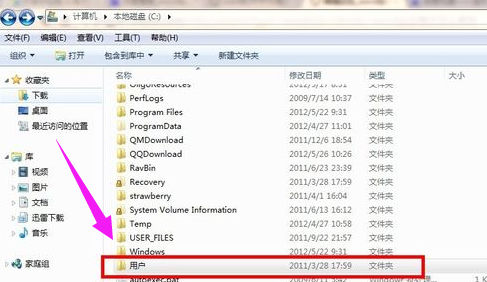
安全载图3
打开“用户”这个文件夹,找到“Administrator”管理员文件夹,打开
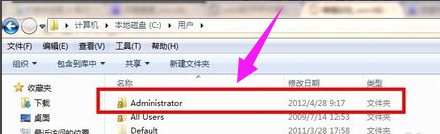
word载图4
打开“Application Data”文件夹,并在该文件夹中选择‘Mircrosoft’然后点击“Templates”文件夹

安全模式载图5
找到“Normal.dot” 这个文件,这是公用模板文件,应该是损坏了,直接将其删除,排除故障。

word载图6
在桌面上新建一个WORD文件,然后在安全模式下打开WORD文件,出现以下界面,根据下图指示,点击新建按钮
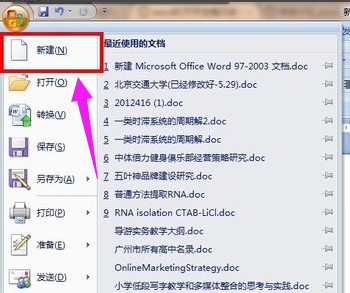
解除安全模式载图7
选择“我的模板”点击
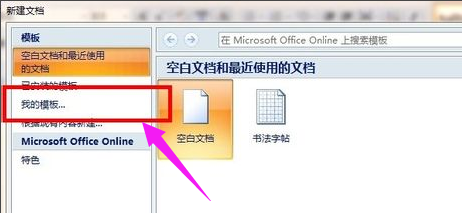
安全模式载图8
选择“空白文档”右键,然后点删除
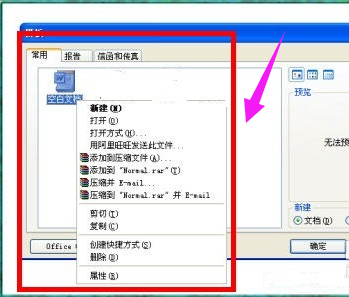
安全载图9
选择“模板”然后点确定
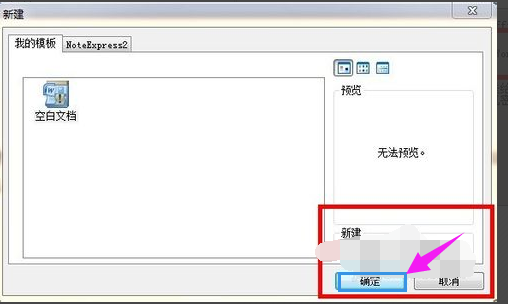
安全模式载图10
重新启动电脑,随便打开一个word文件,安全模式已经被解除。
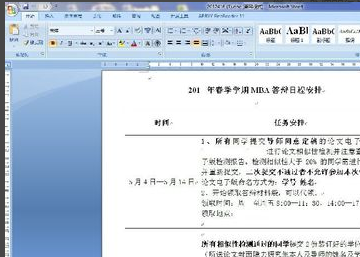
安全模式载图11
以上就是解除word安全模式的操作方法了。
解除安全模式,word,安全,安全模式








